| Support | すべてのプラン |
Zendesk Supportモバイルアプリの通知の設定を行うことができます。Zendeskのイベントが発生すると、イベントのタイプ、ユーザー設定、登録されたデバイスに基づいて、モバイルのプッシュ通知が送信されます。
この記事では、次のトピックについて説明します。
関連記事
通知を設定する
アプリの通知設定画面では、以下のようなさまざまな通知オプションを設定できます。
通知設定画面を開くには
-
iOSユーザー:画面下部のツールバーで設定アイコン(
 )をタップします。
)をタップします。Androidユーザー:左のナビゲーションメニューを開き、設定アイコン(
 )をタップします。
)をタップします。 - 「通知」をタップします。
iOS Android 

通知をトリガするチケットアクションを設定する
アプリで通知のトリガとなるチケットアクションや条件を選択できます。
どの通知を受け取るかを設定するには
- 通知設定画面でトグルボタンをタップして、通知タイプを必要に応じて有効または無効にします。
オプション 次の場合に通知を受け取る 通知を有効にする オンの場合、これ以降のオプションの設定に従って通知を受け取ります。 オフの場合、一切の通知を受け取りません。
すべての新しいチケット チケットのステータスや割り当て状況に関係なく、モバイルアプリ経由でサインインしているサブドメインに対してチケットが作成されたとき。 フォローしているチケット チケットに自分がフォロワーとして追加されたとき。 フォローしているチケットが更新されたとき。
私がCCに入っているチケット チケットに自分がCCとして追加されたとき。 CCされているチケットに新しいコメントが付いたとき。
私に割り当てられたチケット チケットが自分に割り当てられたとき。 自分に割り当てられているチケットに新しいコメントが付いたとき。
マイグループ 自分のグループのいずれかにチケットが割り当てられたとき。
自分のグループに割り当てられているチケットに新しいコメントが付いたとき。詳細については、「通知のトリガとなるグループを選択する」を参照してください。
通知を発生させるグループを選択する
1つまたは複数のグループに所属している場合、作成されたチケットがそのグループに割り当てられたときや、グループに割り当てられているチケットが更新されたときに、モバイルアプリを通じてどのグループの通知を受け取るかを選択できます。
この設定の手順は、iOSユーザーとAndroidユーザーで異なります。
iOSユーザー:通知を発生させるグループを選択するには
- 通知設定画面で、「マイグループ」セクションを探します。
- 有効にするオプションをタップします。
- 所属しているすべてのグループからの通知を受信したい場合は、「すべてのグループ」をタップします。
- 所属している一部のグループからのみ通知を受信したい場合は、「グループを選択」をタップし、手順3へ進みます。
- 「グループ選択」画面で、通知を受け取りたいグループをタップして選択し、右上のチェックマークをタップします。
「マイグループ」セクションで、選択したグループ通知の横にチェックマークが表示されます。

Androidユーザー:通知を発生させるグループを選択するには
- 通知設定画面で、「マイグループに割り当てられたチケット」オプションをタップします。
- 有効にするオプションをタップします。
- 所属しているすべてのグループからの通知を受信したい場合は、「すべてのグループ」をタップします。
- 所属している一部のグループからのみ通知を受信したい場合は、「グループを選択」をタップし、手順3へ進みます。
- 「グループ選択」画面で、通知を受け取りたいグループのチェックボックスをタップし、右上のチェックマークをタップします。
選択したグループは、「マイグループに割り当てられたチケット」オプションの下に表示されます。

通知を受け取るスケジュールを設定する
携帯電話の電源が入っていてネットワークに接続しているときにいつでも通知を受け取れるようにするか、指定された曜日と時間帯にのみ通知を受け取るようにするかを選択できます。
この設定の手順は、iOSユーザーとAndroidユーザーで異なります。
iOSユーザー:通知スケジュールを設定するには
- 通知設定画面で、「通知頻度」セクションを探します。
- 有効にするオプションをタップします。
- 「常時」をタップすると、携帯電話の電源が入っていてネットワークに接続されているときにいつでも通知を受け取れます。
- 指定した曜日と時間帯にのみ通知を受け取るには、「特定の時間帯」をタップし、手順3へ進みます。
- 「時間を指定」画面で、「開始」および「終了」のオプションをタップし、タイムピッカーと曜日ボックスを使用して通知の時間帯を設定します。

- 右上のチェックマークをタップして、スケジュールを保存します。「通知頻度」セクションに通知のスケジュールが表示されます。

Androidユーザー:通知スケジュールを設定するには
- 通知設定画面で、「通知頻度」セクションを探します。
- 有効にするオプションをタップします。
- 「常時」をタップすると、携帯電話の電源が入っていてネットワークに接続されているときにいつでも通知を受け取れます。
- 指定した曜日と時間帯にのみ通知を受け取るには、「特定の日時」をタップし、手順3へ進みます。
- 「時間を指定」画面で、「開始」および「終了」のオプションをタップし、タイムピッカーと曜日ボックスを使用して通知の時間帯を設定します。

- 右上のチェックマークをタップして、スケジュールを保存します。「頻度」セクションに通知のスケジュールが表示されます。

アラートを受け取って通知を表示する
通知アラートを受け取る
以下の表は、iOSデバイスとAndroidデバイスで、さまざまな通知アラートがどのように受け取られるかを示しています。
プッシュ通知
プッシュ通知は、ホーム画面に表示されます。アラートをタップすると、参照されているチケットを直接開くことができます。
| iOS | Android |
|---|---|
 |
 |
モバイルアプリのアイコンインジケーター
このアラートは、ホーム画面のモバイルアプリアイコンに表示されます。アイコンをタップすると通常どおりアプリが開きます。
| iOS | Android |
|---|---|
 |
アプリ内インジケータ
アプリ内インジケーターは、モバイルアプリ内の「通知」アイコン(iOS)または画面左上の「オプション」メニュー(Android)に表示されます。
| iOS | Android |
|---|---|
 |
 |
モバイルアプリで通知を表示する
通知設定を表示する手順は、iOSユーザーとAndroidユーザーで異なります。
通知を表示するには
- iOSユーザー:画面下部のツールバーで通知アイコンをタップします。
- Androidユーザー:オプションメニューをタップし、「通知」をタップします。
通知画面では、通知は新しい順に表示されます。画面を上から下にスワイプすることで、「お知らせ」一覧を更新することができます。
| iOS | Android |
|---|---|
 |
 |
通知に関連付けられているチケットを表示するには
- 通知をタップしてチケットを開きます。
チケットのすべての通知を既読にするには
- 画面右上のダブルチェックマークをタップします。
個々の通知は、以下のいずれかの方法で既読になります。
- プッシュ通知をタップする
- 通知画面の通知をタップする
- モバイルアプリでまたはデスクトップでチケットを表示する

11件のコメント
Dustin Ruoff
I've been using the Zendesk online and with the iOS app for years and just enabled Slack to created tickets via API. Slack creates tickets just fine in Zendesk, however the iOS app doesn't show any notifications for API Created tickets. When users use email to create a ticket we get notifications, but not via Slack/API. Is this a bug or a feature??
0
Will Poon
Hi Laura,
Yes, the times are tied to the devices time zone.
Thanks,
Will
0
Laura Kopp
For Frequency, are the times in the mobile user's time zone?
0
Audrey Ann Cipriano
Hi Anna Deligiorgi welcome to our Community!
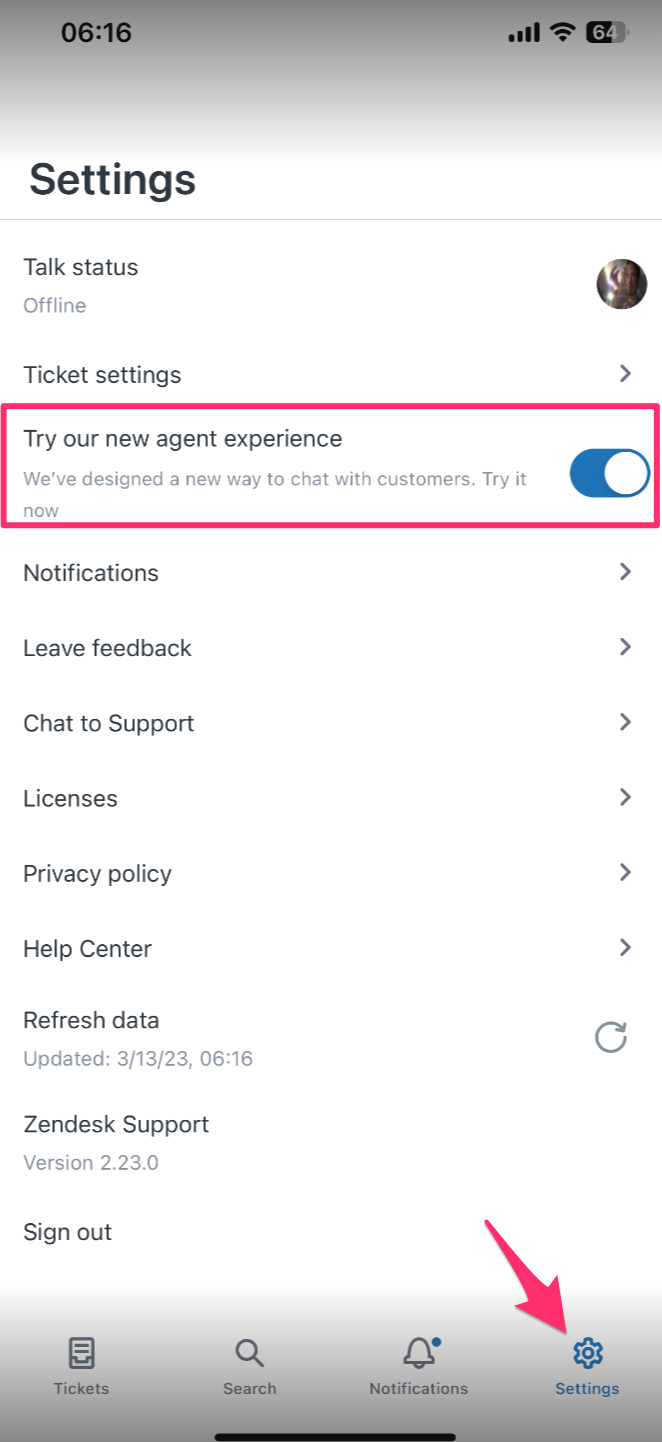
May I confirm if your Zendesk Support mobile app is updated to it's latest version?
If your app is updated, you should see the "Try our new agent experience" setting and you'd need to toggle it on to be able to chat with your customers from the Support Mobile app.
Once you have enabled it, you should be able to open the tickets and have the option to "Take it" and start chatting with your customers :)
These screenshots are from my test account and I can confirm that this works as expected.
I hope this helps!
0
Anna
Hello, I have issues, that live messaging chats get assigned to me. Is there also an option where I can also accept live messaging chats like in the web version? What I am doing wrong? I can only look at chats from other agents, but they do not get directly assigned to me in the IOS app. Thanks, in advance!
0
Will Poon
Hi Kyara, sorry for the late response.
We don't have a way to turn off these notifications for auto solve tickets. The only possible workaround which may or may not work would be to assign all new tickets to a group, then for ones that you want agents to be able to get notified on, assign them to a group that agent is part of. I'm not sure if this would work but it's worth a try perhaps.
0
Kyara Zamora
My team has the Zendesk app on their phone and they are receiving notifications on new tickets BUT certain new tickets have a trigger setup to Auto-solve it since it does not require a response. The Zendesk App is notifying them of this new ticket but when they go in to view it is already solved. So is there a way on the Zendesk App to TURN OFF notifications for these auto solved tickets. Technically they should only see New and Open status ticket notifications, the same way it is setup on their desktops
0
Will Poon
Thanks for your feedback Oliver,
We've added this internally to our insights tracker.
Thanks,
Will
1
Ollie
Hi
This is great, it would be good to also allow custom notifications such as alerts for if the chat threshold of X was hit etc. This would be really useful for Admins to have as we can set our own thresholds and update any triggers or messaging to reduce queue size if we become aware of an issue.
Thanks
2
Will Poon
Hi Sara,
Thanks for your comment, we have no immediate plans for this feature, however I've added your feedback to our backlog for future consideration.
Thanks,
Will
0
サインインしてコメントを残してください。